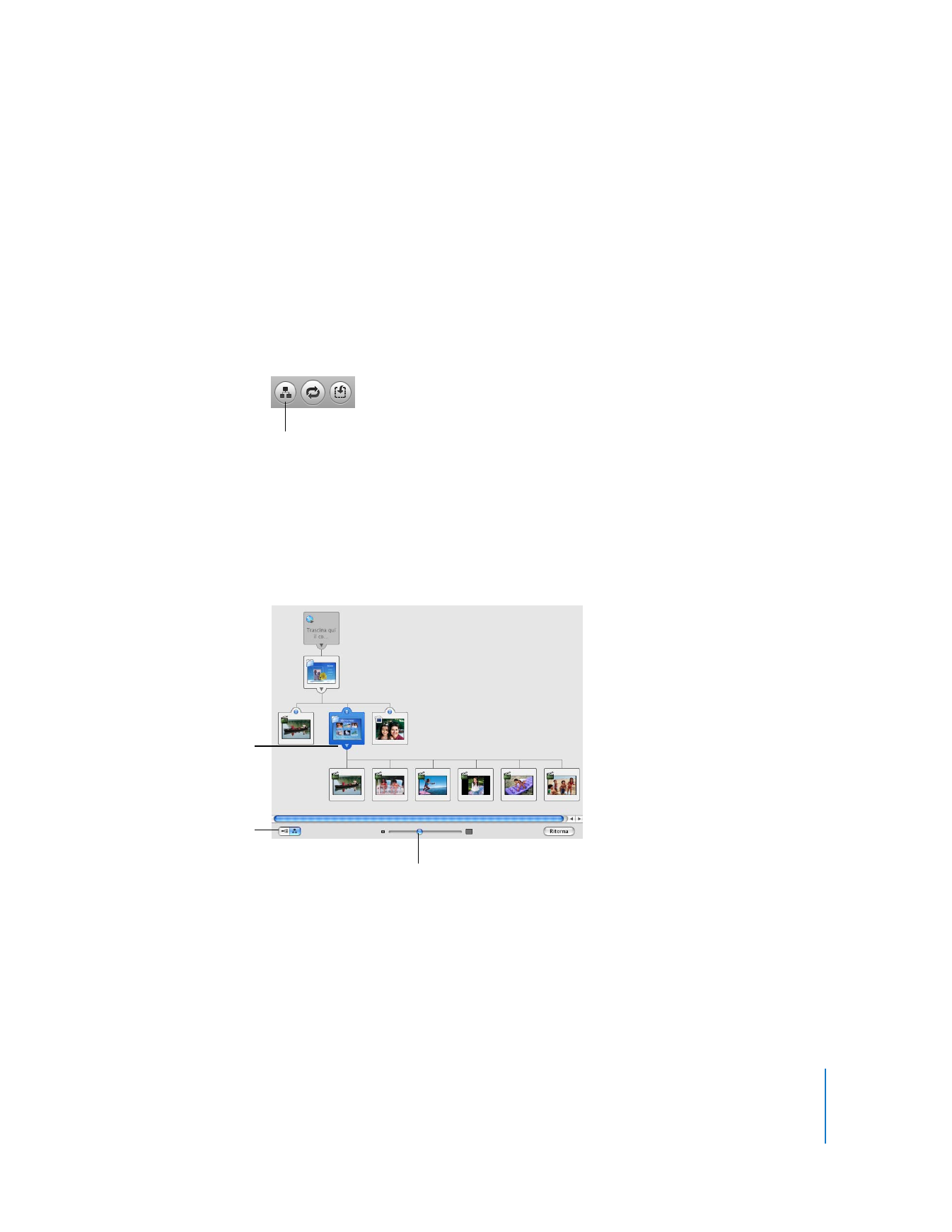
Punto 10: organizzare il progetto nella vista Mappa
La
vista
Mappa
fornisce
una
panoramica
grafica
del
progetto
particolarmente
utile
quando
il
progetto
diventa
più
complesso.
Puoi
usare
la
vista
Mappa
anche
per
eseguire
una
com-
posizione
in
modalità
batch
e
aggiungere
un
filmato
a
riproduzione
automatica
al
DVD.
In
questo
passo
userai
la
vista
Mappa
per
aggiungere
un
filmato
a
riproduzione
auto-
matica
al
progetto
e
per
visualizzare
l’organizzazione
del
DVD.
Per passare alla vista Mappa:
m
Fai clic sul pulsante Mappa mostrato di seguito.
Nella
vista
Mappa
mostrata
di
seguito,
puoi
nascondere
(comprimere)
le
sezioni
della
mappa
per
semplificare
la
vista.
Puoi
anche
ingrandire
la
vista
per
vedere
maggiori
dettagli,
oppure
ridurla
per
vedere
tutto
il
progetto
in
una
finestra.
Nota:
la
vista
mappa
che
appare
nella
figura
sottostante
non
corrisponde
alla
vista
mappa
del
progetto
su
cui
stai
lavorando.
Il
progetto
visualizzato
può
darti
un’idea
di
come
appare
la
vista
mappa
relativa
a
progetti
più
complessi.
Pulsante Mappa
Pulsanti Vista
Triangolo di
apertura per il
menu di selezione
della scena
Cursore dimensioni
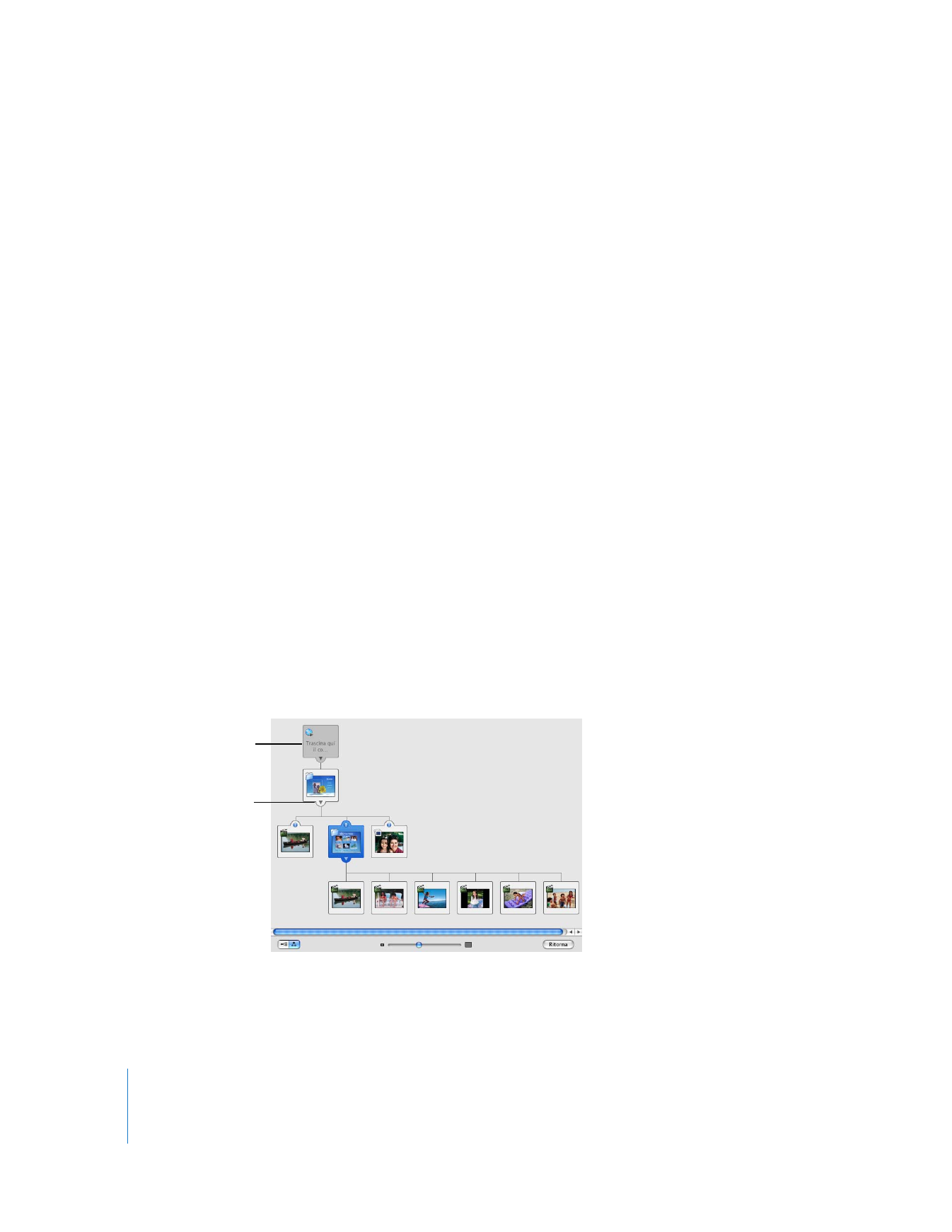
28
Capitolo 2
Imparare a usare iDVD